¶ 3D 图片使用指南
本教程,为功能的通用使用说明,上传图片、调整参数、生成模型的过程。切片及打印过程,请查看:
¶ 照片模板及实现原理说明
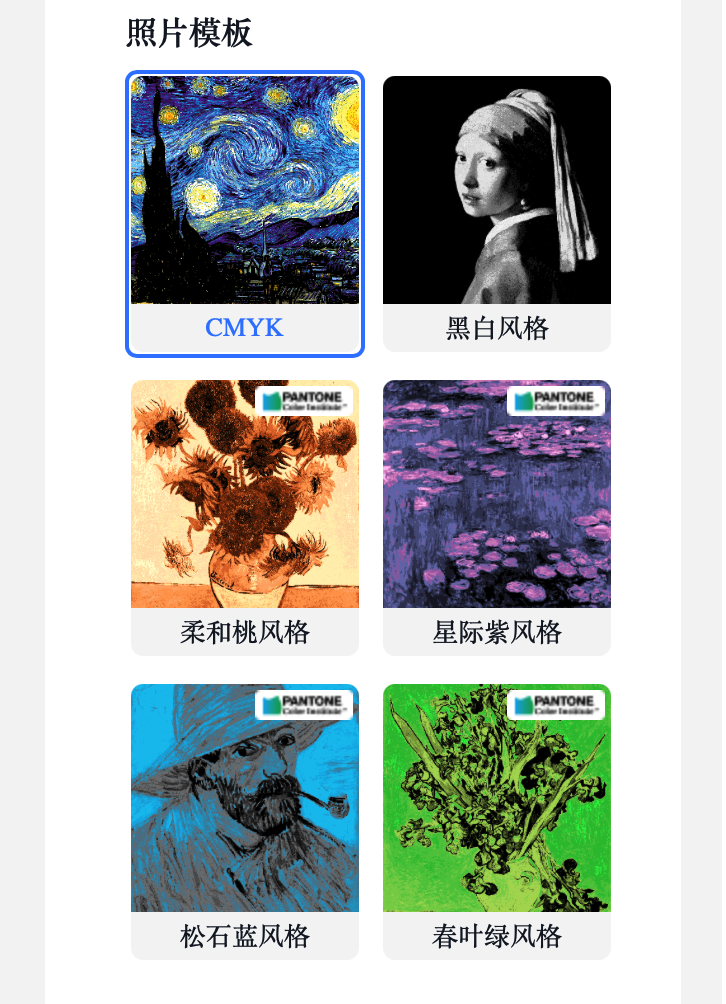
¶ CMYK 透光浮雕
青色、品红、黄色及黑色,是标准的印刷四色,通过四种颜色的不同叠加,在自然光的照射下,可以显示出各种各样的色彩。
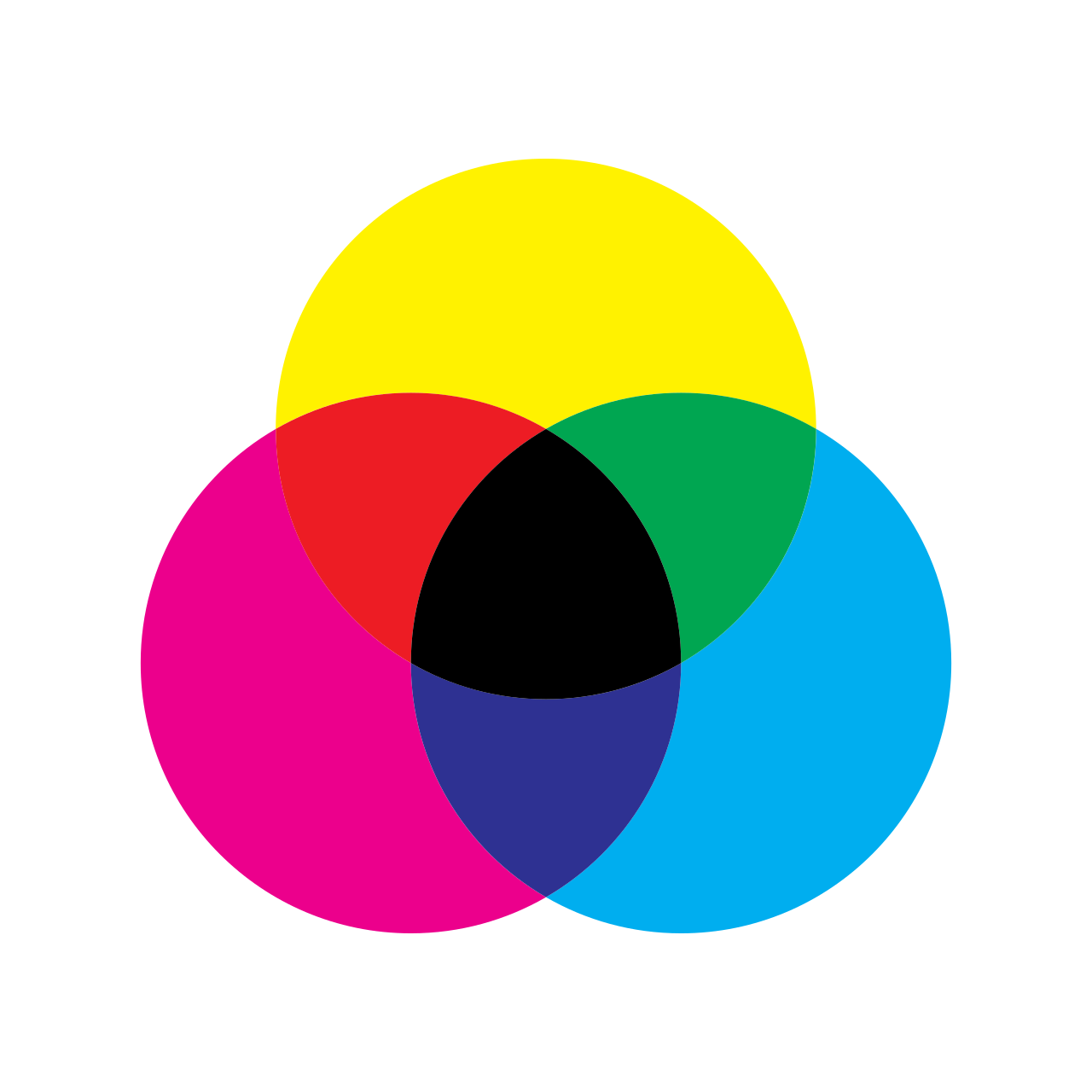
CMYK 图片模型算法,就是利用了这样的原理。使用 CMY 三种标准颜色的 PLA 耗材,在低层厚的情况下,排列组合相互叠加产生了丰富的颜色。配合白色耗材,形成轮廓和深色。

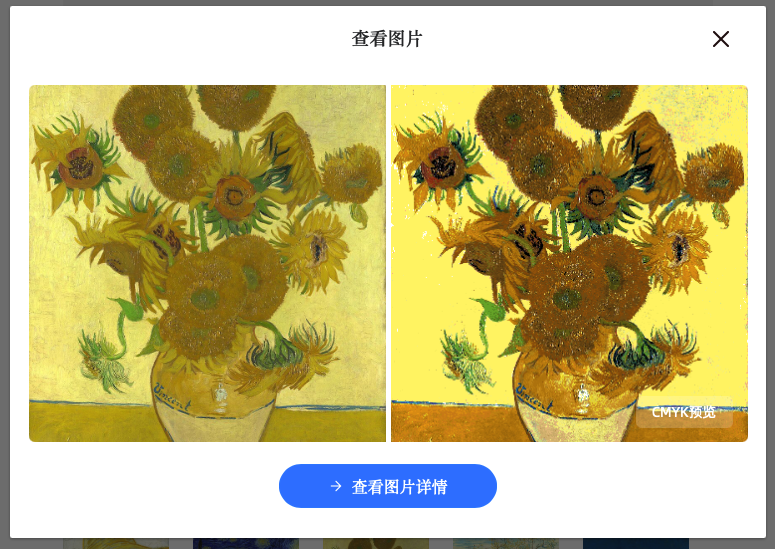
该模板会直接生成 5 个 stl 文件,一并拖入并合为一个多部件对象,在对象列表对部件分别上色,切片发起打印。打印完成后需要配合背光板使用。
*idea 来源 Color Lithophane Maker
¶ 黑白风格及潘通色模板
根据图片的明度对比,阶梯式建模并分层,明度越大、层高越高,明度越低、层高越低。使用不同颜色的耗材打印不同的层、经过透光及遮光(颜色混合及对比)模拟出来的图片效果。
该模板实现原理,要求同一层打一个颜色,根据实际情况一共实现 3-4 颜色进行打印。
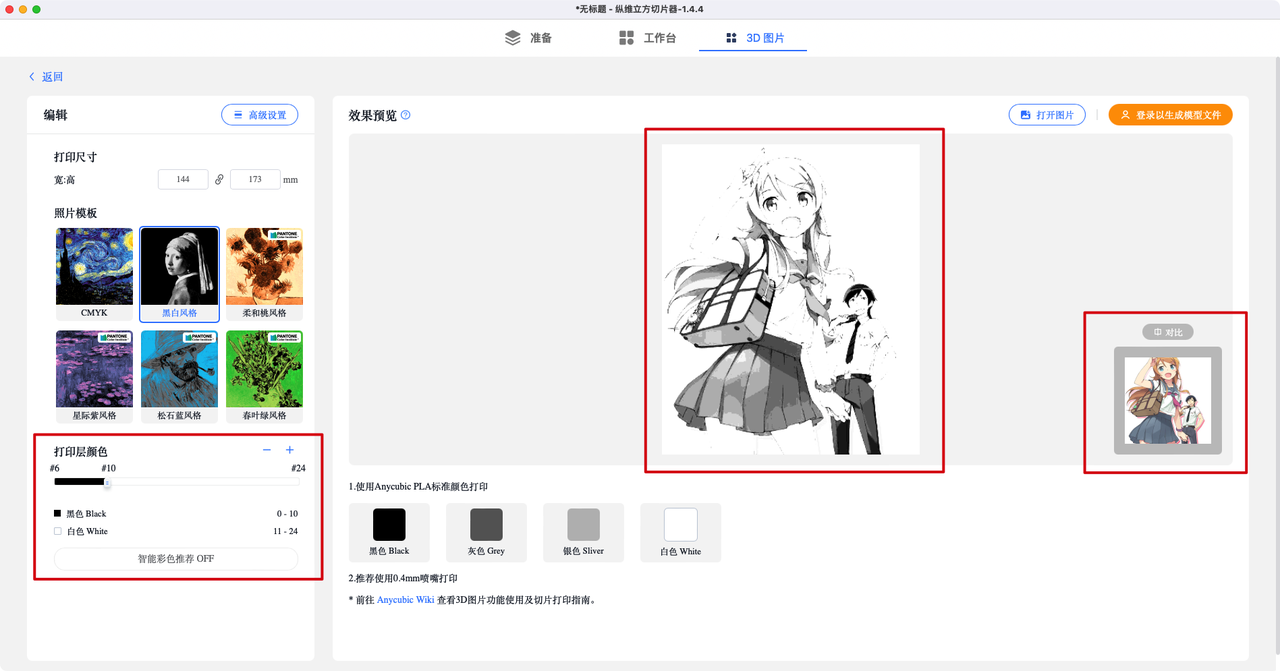
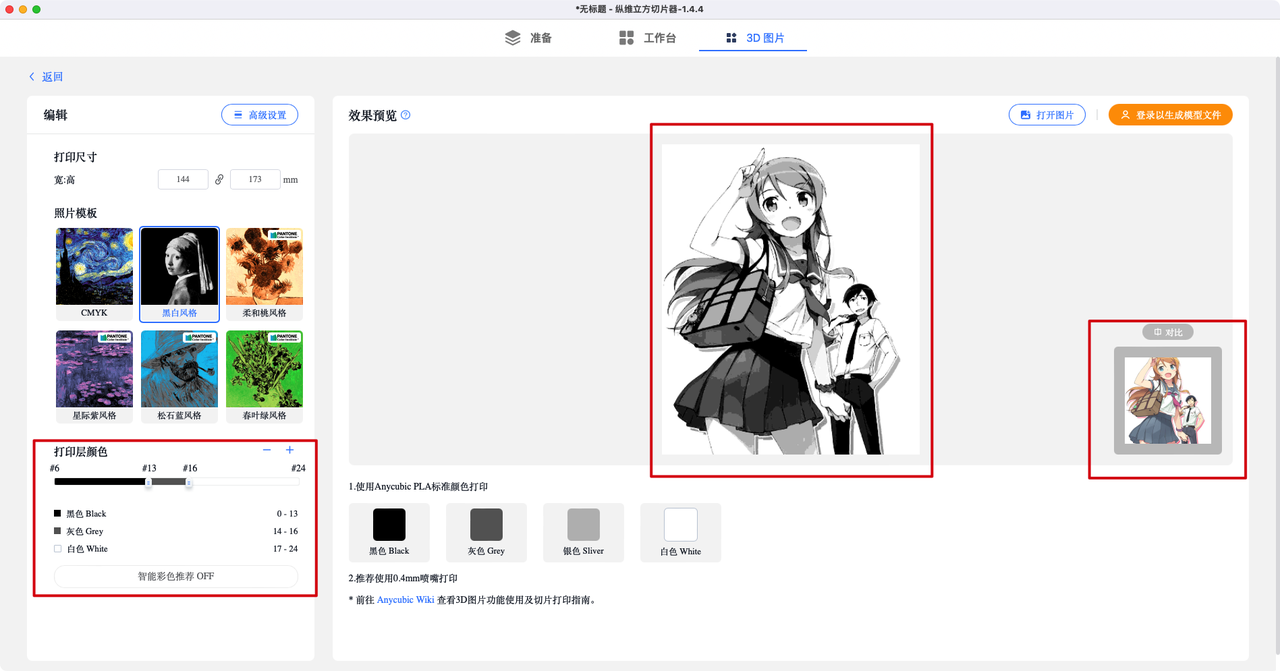
该模板会生成一个 readme 文件记录其颜色分层信息,以及一个 stl 文件,将 stl 文件导入,切片后按层数上色再切片打印。打印完成后不需要背光板就可以正常观看。
*idea 来源:shop.thehueforge.com,推荐购买使用 Hueforge 获取更强大的模型编辑生成功能
¶ 生成 3D 图片模型
¶ 图片编辑&设置输出尺寸
上传图片要求
- <=30MB
- png/jpg/jpeg/webp
打印尺寸为输出真实模型的实际尺寸,宽度默认 144,另一边自适应;最小值 20,最大值 450,单位 mm
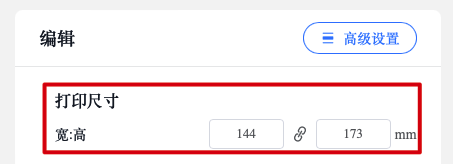
在不考虑切片时进行缩放,打印尺寸和最终打印完成的模型尺寸一致
- 切片时,若需要缩放,仅可以缩放 xy,z 轴不能进行缩放;否则生成模型厚度与所需要的厚度不匹配
- 若需要匹配官方的灯板和相框模型,设置模型尺寸为 144*108
- 图片裁剪为 3:2 或 2:3 比例;
- 大边设置为144,另一边自适应调整为 108
¶ 参数调整及打印效果预览
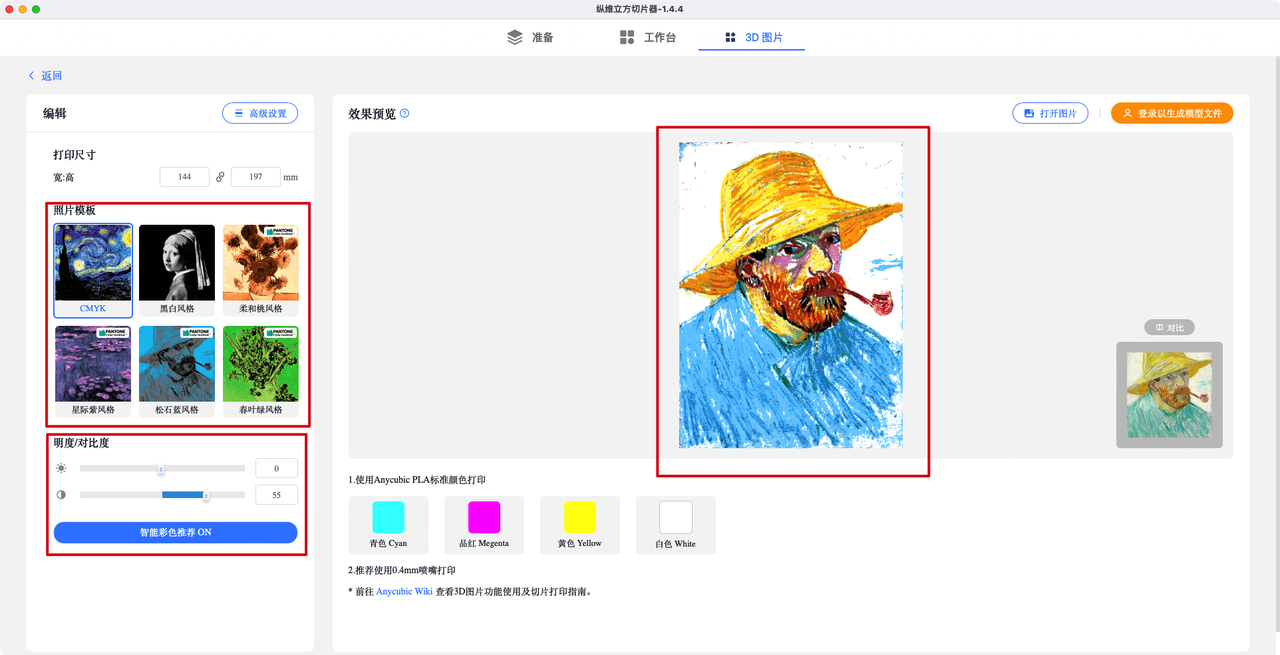
- 左侧为照片模板切换,及模板参数调整,右侧为该模板图片打印效果预览;可以多次切换模板并调整滑块位置,实时查看最符合要求的模型效果
- 长按 对比,可以显示原图,用于对于预览效果
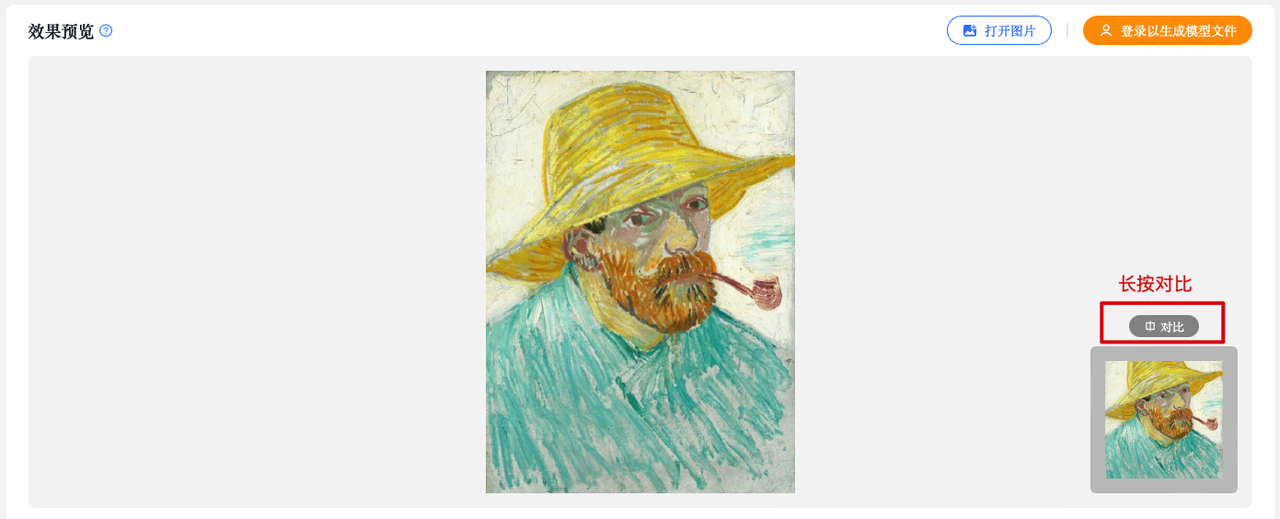
- CMYK 滑块,支持调整明度/对比度,默认开启智能推荐,会生成算法认为打印效果最好的图片,也可以按需调整

- 黑白风格及潘通色模板,滑块意味使用该颜色材料打印层数,并在右侧实时预览打印效果,可以多次调整以确定最合适的层数搭配。
- 下图意味着 黑色打印 0-9 层,星际紫打印 10-14 层,粉色打印 15-17 层。白色打印 18-24 层
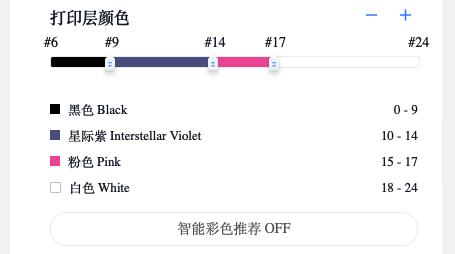
¶ 生成 stl 模型
- 登录后才可使用该功能
- CMYK 会生成一个以图片名命名的,包含 5 个 stl 的压缩包
- 黑白风格及潘通色模板,会生成一个 readme 文件,及一个 stl 文件。Readme 文件内容如下,与「滑块位置信息」一致
¶ 切片及打印说明
¶ 打印材料要求
- 基于照片打印性质,需要该耗材有一定的透光性, 推荐使用通用的 PLA 标准材料,不建议使用 Matte、Slik 等类材料
- *为简化操作,目前没有提供透光度测试及设置能力,后期迭代;当下测试材料以 Anycubic 官方售卖材料为准
CMYK 推荐材料套装
黑白风格及潘通色推荐材料
¶ 打印参数基本要求
CMYK
- 多色打印机器,0.4mm 喷嘴(0.2mm 喷嘴打印效果更好,但打印时间更长)
- 如果有拉丝情况,前往「配置管理」-「机器」-「挤出机」,将「z 抬升」改为 0
- 层高 0.1mm,首层 0.15mm
- 填充 100%,开启擦拭塔
黑白及潘通色套装
- 多色打印机器,0.4mm 喷嘴;或使用单色打印机手动换色
- 如果有拉丝情况,前往「配置管理」-「机器」-「挤出机」,将「z 抬升」改为 0
- 层高 0.08mm,首层 0.16mm
- 填充 100%
继续查看 [[3D 图片切片指南]]